Každý notebook nebo počítač provádí POST (Power On Self Test), aby zkontroloval, zda se veškerý hardware v systému spustí a funguje správně. Pokud systém funguje správně, jednou pípne a aktivuje Windows. Co když váš systém několikrát pípne? Je možné, že při zapnutí notebook pětkrát pípne a přemýšlíte, co to znamená a jak problém vyřešit. Musíte také zaznamenat 5 pípnutí Dell bez problému se zobrazením. Pokud se potýkáte s tímto problémem a nevíte, co dělat, jste na správném místě. V tomto článku se podíváme na různé metody, jak k tomuto problému přistupovat a řešit jej. Existují různé zvukové kódy a počet zvukových kódů, které uslyšíte, označuje typ chyby, ke které systém dochází. Pokračujte ve čtení a opravte problém s 5 pípnutími notebooku Dell.
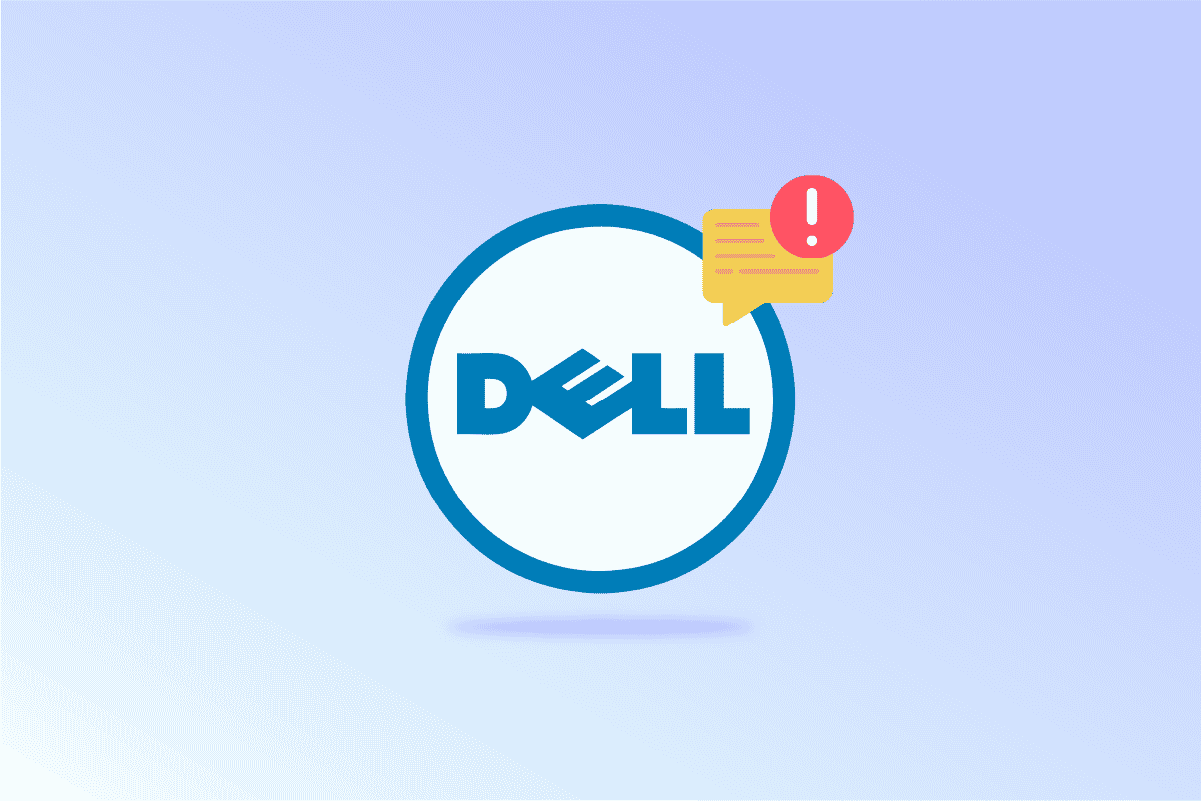
Table of Contents
Jak opravit 5 pípnutí Dell při zapnutí
Nejprve se podívejme na možné důvody tohoto problému:
- Selhání baterie CMOS
- Selhání paměti (RAM).
- Selhání grafické karty
- Špatný procesor (CPU)
- Selhání základní desky
- Selhání systému BIOS
- Paměť (RAM) nenalezena
Výše uvedené body jsou možné chyby pro jakékoli zvukové kódy notebooků Dell.
Poznámka: Pokud je váš notebook nebo počítač v záruce, nepokoušejte se jej sami opravit. V případě notebooku odneste systém do servisního střediska společnosti Dell nebo v případě počítače zavolejte zákaznickou podporu společnosti Dell. Pokud je váš systém mimo záruční dobu a chcete jej vyřešit sami, postupujte podle uvedených řešení.
Metoda 1: Použijte nástroj Dell Diagnostics
Všechny produkty Dell se dodávají s vestavěným diagnostickým nástrojem Dell, který umožňuje diagnostiku jakékoli chyby v hardwaru před spuštěním systému Windows. Tento diagnostický nástroj se nazývá Pre-boot Diagnostic tool, základní nástroj, který pomáhá identifikovat problém s hardwarem. Chcete-li začít s touto metodou, podívejte se na níže uvedené kroky:
1. Zapněte systém Dell.
2. Při spuštění systému stiskněte klávesu F12 a přejdete do nabídky spouštění.
3. V nabídce vyberte možnost Diagnostika.

4. Počkejte na dokončení testu. Pokud dojde k chybě v jakémkoli systémovém hardwaru, zobrazí se informace o této chybě. To vám může poskytnout více informací o 5 pípnutích notebooku Dell bez problémů se zobrazením.
Metoda 2: Resetujte baterii CMOS
Většinu času 5 pípnutí Dell indikuje problém s baterií CMOS. Chcete-li problém vyřešit, musíte vyjmout a znovu vložit baterii CMOS. Postupujte podle následujících kroků:
1. Přejděte na oficiální web společnosti Dell.
2. Zadejte model počítače nebo notebooku Dell a kliknutím na Hledat přejděte na stránku modelu.

3. Přejděte dolů a klikněte na možnost PŘÍRUČKY A DOKUMENTY.

4. Přejděte na stránce dolů a můžete vidět model vašeho notebooku s nadpisem Servisní příručka. Kliknutím na Zobrazit PDF zobrazíte příručku.

5. V návodu najdete pokyny, jak vyměnit nebo vyjmout baterii CMOS.
Poznámka: CMOS je také známý jako knoflíková baterie.

6. Po vyjmutí baterie CMOS podržte tlačítko Napájení po dobu 15–20 sekund, aby se vybila zbývající baterie v počítači nebo notebooku.
7. Znovu vložte baterii CMOS a zkontrolujte, zda počítač funguje.
Metoda 3: Vyměňte baterii CMOS
Pokud vyjmutí a opětovné usazení problém nevyřeší, doporučujeme vyměnit baterii CMOS za novou. Dell 5 pípnutí bez světla signalizuje problémy s baterií CMOS. Baterie CMOS je baterie umístěná uvnitř systému, která napájí BIOS nebo UEFI. Obvykle jsou baterie CMOS CR2032 pro počítače a CR2032 a CR2025 pro notebooky. Ověřte si, jaký typ baterie je vhodný pro váš počítač, v příručce vašeho dodavatele.
1. Stejně jako předtím zadejte svůj model počítače nebo notebooku Dell a klikněte na Hledat na oficiálních stránkách Dell.

2. Přejděte dolů a klikněte na PŘÍRUČKY A DOKUMENTY.

3. Posuňte stránku dolů a v části Servisní příručka klikněte na Zobrazit PDF pro zobrazení návodu.

4. Na stránce Obsah vyhledejte informace o tom, jak vyměnit baterii CMOS za novou baterii CMOS podle vašeho systému.

5. Postupujte podle pokynů uvedených v příručce a vyřešte problém s 5 pípnutími notebooku Dell.
Metoda 4: Aktualizujte BIOS
Pokud výměna nebo vyjmutí baterie CMOS nepomůže, můžete zkusit aktualizovat BIOS. Navštivte oficiální stránky společnosti Dell a aktualizujte systém BIOS. Přečtěte si naši příručku o tom, co je BIOS a jak aktualizovat BIOS, abyste v tom měli jasno a implementovali totéž.

Metoda 5: Kontaktujte podporu
Pokud žádné z řešení nefunguje, je čas kontaktovat servisního technika nebo středisko péče o zákazníky společnosti Dell. Protože se jedná o hardwarový problém, servisní technik může problém s 5 zvukovými signály Dell za poplatek vyřešit a opravit.

Často kladené otázky (FAQ)
Q1. Co je baterie CMOS?
Ans. Baterie CMOS (komplementární metal-oxidový polovodič) napájí BIOS nebo UEFI notebooku. V případě notebooků, i když je vaše baterie vybitá, bude CMOS napájet firmware BIOS nebo UEFI odpovědný za úplnou kontrolu systému hardwaru.
Q2. Co znamená 5 pípnutí v notebooku Dell?
Ans. Podle oficiálních stránek Dellu 5 pípnutí při spuštění značí problém s baterií CMOS.
Q3. Proč můj Dell pípá?
Ans. Zvukové kódy označují chybu v systémovém hardwaru a počet pípnutí dává uživateli představu o tom, u kterého hardwaru došlo k chybě.
Q4. Kolik stojí baterie CMOS?
Ans. Baterie CR2032 CMOS stojí 1–10 USD (500–1 000 INR, může se lišit).
***
Doufáme, že tato příručka byla užitečná a podařilo se vám vyřešit problém s 5 zvukovými signály Dell. Dejte nám prosím vědět, které z řešení se vám osvědčilo. Pokud máte nějaké dotazy nebo návrhy, dejte nám vědět v sekci komentářů níže. Také nám dejte vědět, co se chcete dále naučit.

